Les traductions sont fournies par des outils de traduction automatique. En cas de conflit entre le contenu d'une traduction et celui de la version originale en anglais, la version anglaise prévaudra.
Tutoriel : Création d'une QuickSight analyse Amazon
Dans le court didacticiel suivant, vous allez créer une analyse, ajouter un visuel à l'aide AutoGraph et ajouter un autre visuel en choisissant un type de visuel spécifique. Cette procédure s'appuie sur le jeu de données que vous créez et préparez dans Tutoriel : Création d'un ensemble de QuickSight données Amazon préparé.
Création de votre analyse
Suivez la procédure suivante pour créer votre analyse.
Pour créer votre analyse
-
Sur la page de QuickSight démarrage d'Amazon, sélectionnez Nouvelle analyse.

-
Sur la page Jeux de données, sélectionnez le jeu de données d'exemple Business Review, puis choisissez Créer une analyse.
Créez un visuel en utilisant AutoGraph
Créez un visuel en utilisant AutoGraph, qui est sélectionné par défaut.
Sur la page d'analyse, sélectionnez Date et Return visitors dans le volet Fields list.
Amazon QuickSight crée un graphique linéaire à partir de ces données.
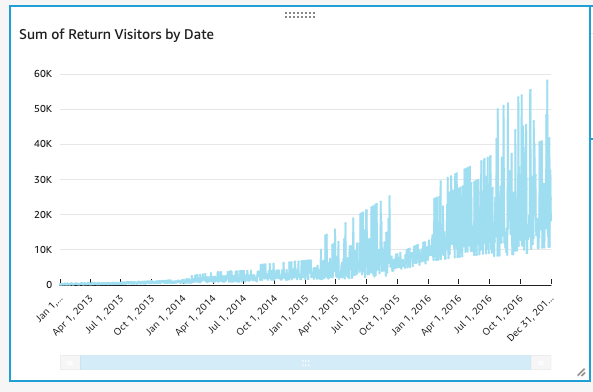
Création d'un diagramme à points
Créez une représentation visuelle en sélectionnant un type de représentation visuelle, puis en faisant glisser les champs vers les sélecteur de champs.
Pour créer une représentation visuelle en nuage de points
-
Sur la page d'analyse, choisissez Add, puis Add visual dans la barre d'application. Un nouveau visuel vide est créé et AutoGraph est sélectionné par défaut.
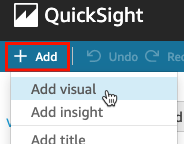
-
Dans le volet Visual types, utilisez l'icône de diagramme à points.
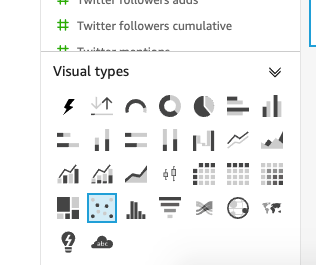
-
Sélectionnez les champs dans le volet Fields list à ajouter au volet Field wells :
-
Choisissez Desktop Uniques pour renseigner le sélecteur de champs X axis.
-
Choisissez Mobile Uniques pour renseigner le sélecteur de champs Y axis.
-
Choisissez Date pour renseigner le sélecteur de champs Group/Color.
Un diagramme à points est créé à l'aide de ces champs.
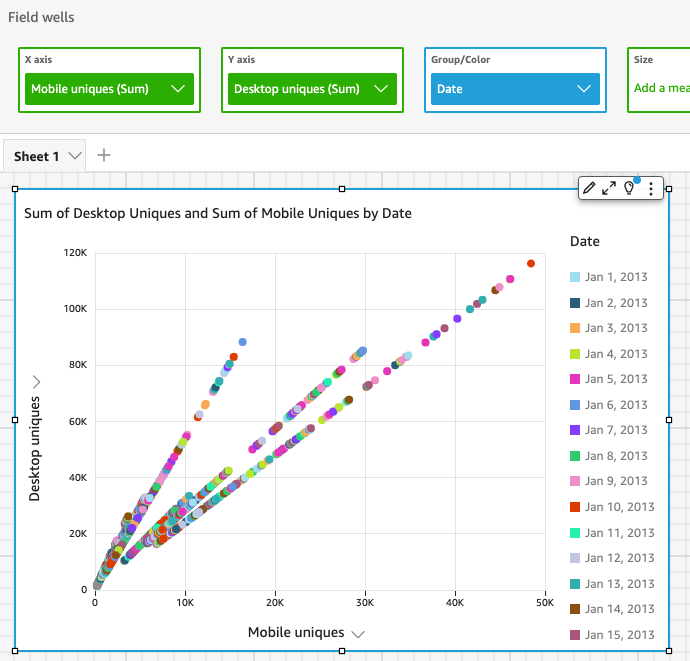
-
Étapes suivantes
Modifiez les représentations visuelles dans votre analyse à l'aide de la procédure dans Tutoriel : Modifier les QuickSight visuels d'Amazon.